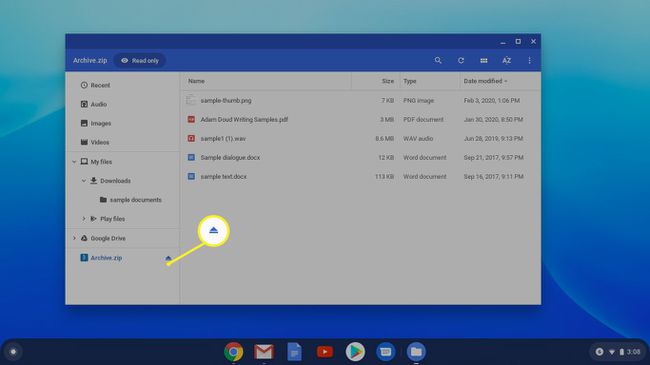Como compactar e descompactar arquivos em um Chromebook
O que saber
- Arquivos Zip: Abra o inicializador do aplicativo e clique em arquivos, selecione os arquivos que deseja compactar, clique com o botão direito e selecione Seleção zip.
- Descompacte: clique duas vezes no archive.zip, selecione e clique com o botão direito nos arquivos que deseja extrair. Clique cópia de.
- Em seguida, vá até o local onde deseja extrair os arquivos. Clique com o botão direito e escolha Colar. Quando terminar, clique Ejetar ao lado da pasta archive.zip.
Este artigo explica como compactar e descompactar um arquivo em um Chromebook com embutido ChromeOS Ferramentas. Usando arquivos zip é uma forma popular de compactar vários arquivos em um pacote menor.
Como compactar arquivos no Chromebook
A compactação e a descompactação de arquivos acontecem no aplicativo Arquivos, que é um aplicativo integrado no ChromeOS.
-
Abra o inicializador do seu aplicativo e clique em arquivos.
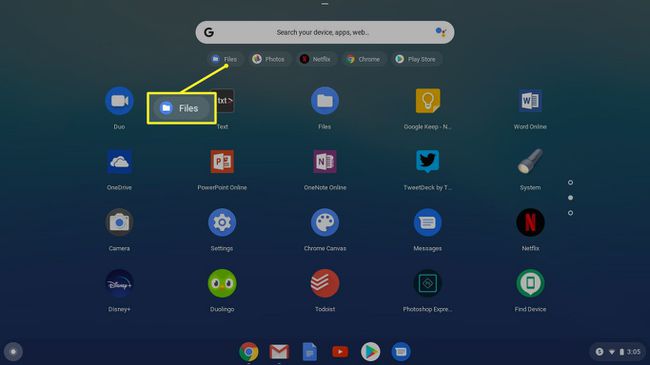
Você também pode abrir o aplicativo Arquivos usando o atalho do teclado Mudança+Alt+M
-
Use a barra lateral esquerda para localizar os arquivos que deseja compactar. Verifique o círculo na frente de cada arquivo.
- Para selecionar vários arquivos consecutivos: Clique no primeiro arquivo, segure o Mudança e, em seguida, clique no último arquivo.
- Para escolher vários arquivos, mas não todos: Mantenha pressionado Ctrl e clique nos arquivos desejados.
- Para selecionar todos os arquivos: Pressione Ctrl+UMA, que seleciona todos os arquivos em um local.

-
Clique com o botão direito os arquivos selecionados e, em seguida, selecione Seleção zip. Os arquivos são compactados em um arquivo zip denominado Archive.zip. Ele aparece na mesma pasta que os arquivos que você acabou de compactar, em ordem alfabética próximo ao topo. Se você compactar uma pasta, o nome será o mesmo da pasta com a extensão .zip.
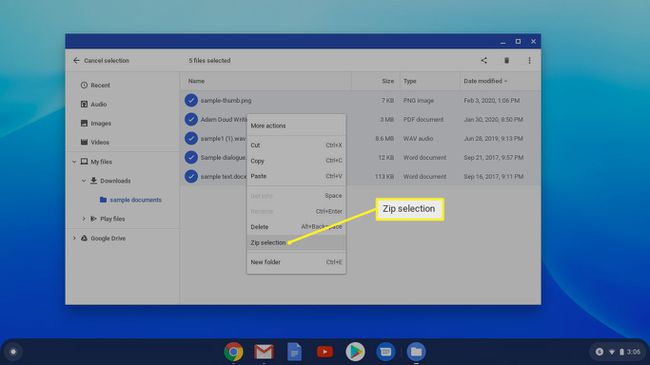
-
Se quiser renomear o arquivo archive.zip, você pode. Clique com o botão direito no arquivo e clique em Renomear.
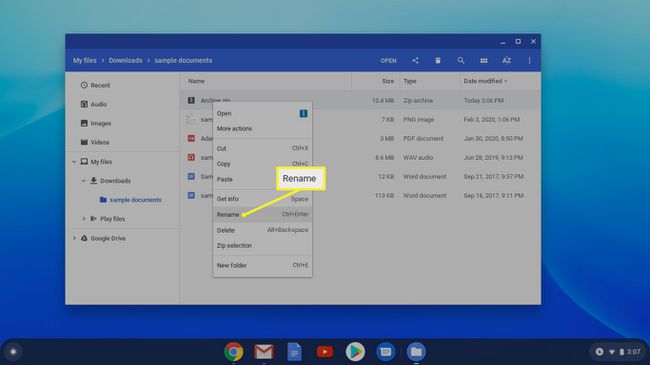
Como descompactar arquivos no Chromebook
Extrair arquivos compactados não é tão simples. Em vez de descompactar o arquivo, você extrai manualmente os arquivos dele. Felizmente, é fácil fazer isso.
-
Navegue e clique duas vezes no archive.zip arquivo no painel esquerdo para abrir o arquivo e exibir o conteúdo.
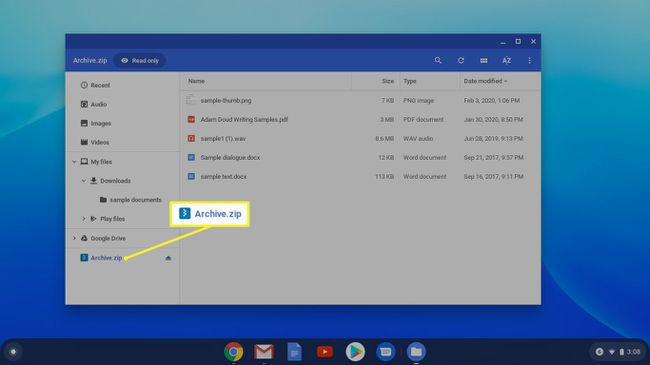
-
Na tela de arquivo expandido, selecione e clique com o botão direito nos arquivos que deseja extrair. Clique cópia de.

-
Navegue até o local onde deseja extrair os arquivos. Clique com o botão direito e escolha Colar. Os arquivos copiados são colocados neste novo local e você pode editá-los.

Os arquivos em pastas arquivadas podem ser abertos sem extraí-los, mas as alterações não podem ser salvas.
-
Quando terminar, clique em Ejetar ao lado da pasta archive.zip na coluna esquerda do aplicativo Arquivos.